Fejlen "den eksterne enhed eller ressource accepterer ikke forbindelsen" opstår ofte, når der er en forkert konfiguration blandt dine netværksindstillinger på din computer. Du har muligvis en proxy-gate aktiveret, eller dine IE-indstillinger er muligvis konfigureret forkert.
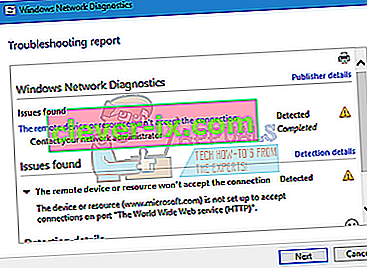
Denne fejl er meget almindelig og opstår normalt, når du prøver at få adgang til internettet ved hjælp af en hvilken som helst browser. Der er få hurtige løsninger til dette problem. Tag et kig.
Løsning 1: Deaktivering af proxyindstillinger
Hvis du bruger proxyindstillinger til dit arbejde eller universitet, er det muligt, at dette forårsager problemet. Proxyindstillinger giver internettet en anden sti til at fungere. Denne implementering udføres hovedsageligt i institutioner eller arbejdspladser, der ikke tillader fuld internetadgang eller overvåger den. Du kan prøve at deaktivere proxyserveren, få en fungerende internetforbindelse uden proxy og kontrollere, om dette løser vores sag.
- Tryk på Windows + S for at starte søgefeltet til din start. Skriv " proxy " i dialogboksen, og vælg det første resultat, der kommer frem.
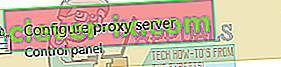
- Tryk på knappen LAN-indstillinger til stede i den nærmeste ende af vinduet.
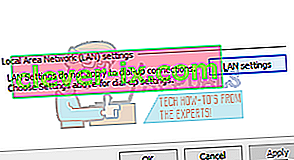
- Fjern markeringen i afkrydsningsfeltet " Brug en proxyserver til dit LAN ". Tryk på OK for at gemme ændringer og afslutte.
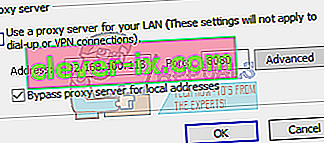
- Kontroller nu, om problemet blev løst.
Løsning 2: Nulstilling af IE-indstillinger
En anden løsning, der fungerede for mange mennesker, var at nulstille IE-indstillingerne. Det er muligt, at Internet Explorer-indstillingerne ikke er konfigureret korrekt, og dette kan muligvis forårsage det aktuelle problem. Sikkerhedskopier dine bogmærker og andre indstillinger, da de måske går tabt i denne løsning.
- Nu nulstiller Internet Explorer indstillinger for at sikre, at problemet ikke opstår på grund af dårlige konfigurationer. Tryk på Windows + R , skriv “ inetcpl. cpl ”og tryk på Enter.
- Når du er i internetindstillinger, skal du navigere til den avancerede fane . Klik på " Nulstil " til stede nederst på skærmen.
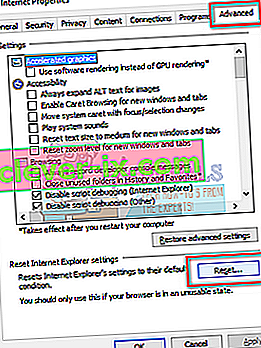
- Kontroller indstillingen " Slet personlige indstillinger ", når det nye vindue kommer frem. Klik på " Nulstil ".
Bemærk: Denne handling nulstiller Internet Explorer. Alle dine tilføjelsesprogrammer deaktiveres, og alle dine startsider nulstilles. Fortsæt på egen risiko.
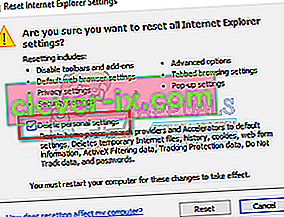
- Genstart nu din computer og kontroller, om dette gjorde nogen forskel.
Løsning 3: Deaktivering af antivirussoftware, firewall og indholdsblokkere
Vi kan prøve at deaktivere din Firewall og kontrollere, om problemet løses. Windows Firewall overvåger dine indgående og udgående internetdata og -pakker. Det blokerer også nogle forbindelser eller nogle applikationer fra installation, hvis de ikke opfylder dets kriterier. Du bør også deaktivere al antivirussoftware, der er aktiveret på din computer. Desuden skal du deaktivere indholdsblokkere af enhver art . Talrige rapporter viste, at de også var kilden til problemet.
- Tryk på Windows + R- knappen for at åbne Run-applikationen. Skriv “ kontrolpanel ” i dialogboksen . Dette åbner din computers kontrolpanel foran dig.
- Øverst til højre vil der være en dialogboks til søgning. Skriv firewall, og klik på den første mulighed, der kommer som et resultat.
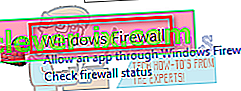
- Klik nu på venstre side på indstillingen, der siger " Slå Windows-firewall til eller fra f". Gennem dette kan du nemt slukke for din firewall.
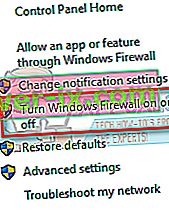
- Vælg indstillingen " Sluk for Windows Firewall " på både fanerne, offentlige og private netværk. Gem ændringer og afslut. Genstart din computer og kontroller, om problemet bliver løst.
Løsning 4: Brug af kommandoprompt
Hvis du prøver at få adgang til en server i et bestemt domæne, kan du støde på denne fejl. I dette tilfælde betyder det, at fjernforbindelsen til måladressen mislykkedes. Vi kan prøve at udføre en forhøjet kommando og kontrollere, om dette løser noget.
- Tryk på Windows + S , skriv " kommandoprompt ", højreklik på applikationen, og vælg " Kør som administrator ".
- Når du er i forhøjet kommandoprompt, skal du udføre følgende instruktion:
GPUPDATE / FORCE
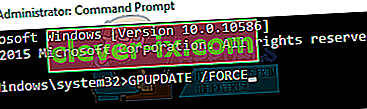
- Kontroller nu, om problemet bliver løst. Du er velkommen til at genstarte din computer efter udførelsen.


